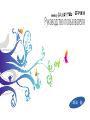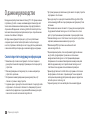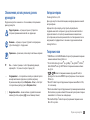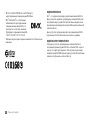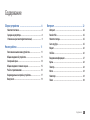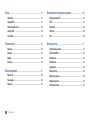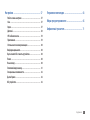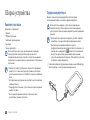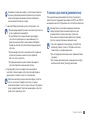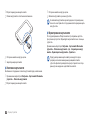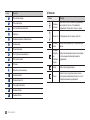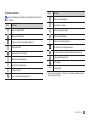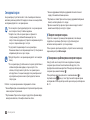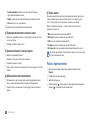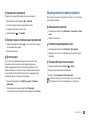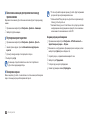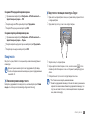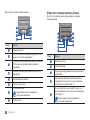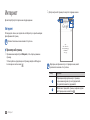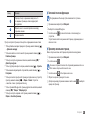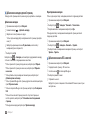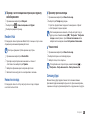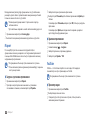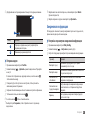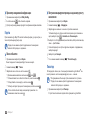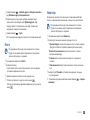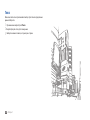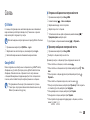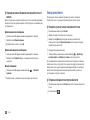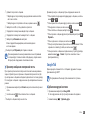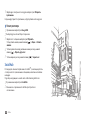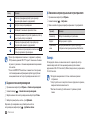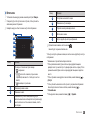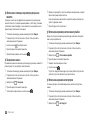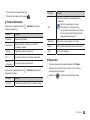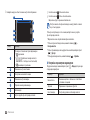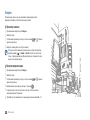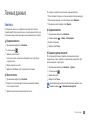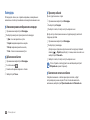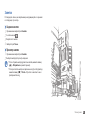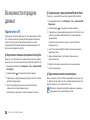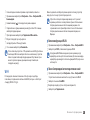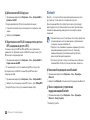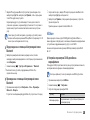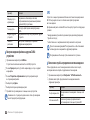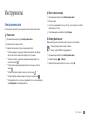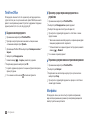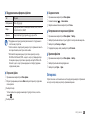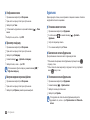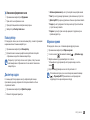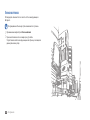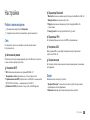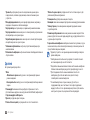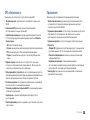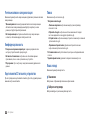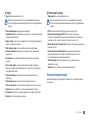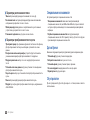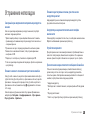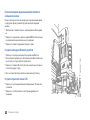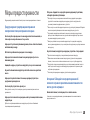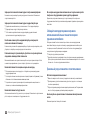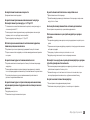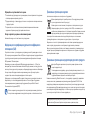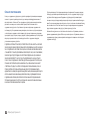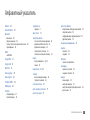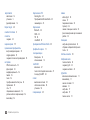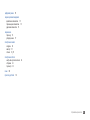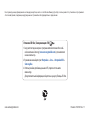GT-P1010
Руководство пользователя

О данном руководстве
2
Доступные функции и дополнительные услуги зависят от модели устройства •
и программного обеспечения.
Данное руководство создано для пользователей ОС Google Android. При
•
использовании других ОС некоторые приведенные инструкции могут быть
неточными.
Приложения и их возможности зависят от страны, региона и характеристик •
оборудования. Компания Samsung не несет ответственности за сбои в
работе устройства, вызванные приложениями сторонних разработчиков.
Компания Samsung не несет ответственности за сбои в работе устройства и •
конфликты, вызванные изменениями настроек реестра.
Обновления для ПО устройства можно найти на веб-сайте
•
www.samsungmobile.com.
Лицензия звуковых файлов, обоев и изображений, предустановленных
•
на устройство, предусматривает ограниченное использование
между компанией Samsung и их соответствующими владельцами.
Копирование и использование этих материалов в коммерческих целях
является нарушением авторского права. Компания Samsung не несет
ответственности за нарушение пользователями авторских прав.
Данный продукт включает в себя бесплатное программное обеспечение
•
или программное обеспечение с открытым кодом. Точные сведения об
используемых лицензиях и другая правовая информация содержится на
веб-сайте opensource.samsung.com.
Сохраните руководство пользователя для использования в будущем.
•
О данном руководстве
Благодарим за приобретение планшета Samsung P1010. Это функциональное
портативное устройство оснащено новейшими разработками в сфере веб-
технологий и мобильных вычислений и идеально подходит для активного
образа жизни. Операционная система Google Android позволяет работать с
тысячами полезных и интересных приложений, которые откроют вам новые
возможности мобильного Интернета.
Интегрированная функция беспроводного доступа и чувствительный
сенсорный экран позволяют читать в пути книги и газеты, быть в курсе
новостей, спортивных событий и прогнозов погоды, работать и развлекаться,
а также искать в Интернете карты, адреса компаний и другую информацию.
Сначала прочтите следующую информацию
Внимательное прочтение всех инструкций по безопасности и данного •
руководства пользователя гарантирует правильную и безопасную работу с
устройством.
Описания, приведенные в этом руководстве, основаны на параметрах •
устройства по умолчанию.
Изображения и снимки, приведенные в данном руководстве, могут
•
отличаться от реального вида устройства.
Содержание данного руководства пользователя зависит от модели устройства •
и программного обеспечения, поставляемого поставщиками услуг, и может
изменяться без предварительного уведомления. Обновленные руководства
пользователя см. на веб-сайте www.samsungmobile.com.

О данном руководстве
3
Авторские права
© Samsung Electronics, 2012.
Данное руководство пользователя защищено международными законами об
авторских правах.
Запрещается воспроизводить, распространять, переводить или
передавать какие-либо части данного руководства пользователя в любой
форме или любым способом, электронным или механическим, включая
фотокопирование, запись или хранение в любой системе хранения и поиска
информации, без предварительного письменного разрешения компании
Samsung Electronics.
Товарные знаки
SAMSUNG и логотип SAMSUNG являются зарегистрированными товарными •
знаками компании Samsung Electronics.
Логотип Android, Google Search
•
™
, Google Maps
™
, Google Mail
™
, YouTube
™
,
Android Market
™
и Google Talk
™
являются товарными знаками компании
Google, Inc.
• и являются товарными знаками корпорации SRS Labs, Inc.
Гарнитура CS и технологии WOW HD зарегистрированы согласно лицензии
SRS Labs, Inc.
Bluetooth
•
®
является зарегистрированным товарным знаком Bluetooth SIG,
Inc. во всем мире.
Oracle и Java являются зарегистрированными торговыми марками компании •
Oracle и/или ее дочерних компаний. Остальные авторские права и товарные
знаки являются собственностью их владельцев.
Windows Media Player•
®
является зарегистрированным товарным знаком
Microsoft Corporation.
Обозначения, используемые в данном
руководстве
Перед началом работы ознакомьтесь с обозначениями, используемыми в
данном руководстве.
Предостережение — ситуации, которые могут привести к
получению травмы вами или кем-либо из окружающих
Внимание — ситуации, которые могут привести к повреждению
устройства или другого оборудования
Примечание — примечания, советы или дополнительные сведения
►
См. — отсылка к страницам с соответствующей информацией,
например:
► с. 12 (означает «смотрите страницу 12»)
→
Следующий шаг — последовательность выбора опций или пунктов
меню для выполнения определенного действия, например:
«В режиме меню выберите пункт Настройки
→
Сеть» (соответствует
последовательному выбору пунктов Настройки и Сеть)
[ ] Квадратные скобки — такими скобками оформляются названия
клавиш устройства, например: [
] (означает клавишу питания)

О данном руководстве
4
ВИДЕО В ФОРМАТЕ DIVX
DivX
®
— это цифровой формат видео, разработанный компанией DivX, Inc.
Данное устройство официально сертифицировано компанией DivX и может
воспроизводить видео в формате DivX. Дополнительные сведения, а также
приложения для конвертации файлов в формат DivX вы можете найти на веб-
сайте www.divx.com.
Данное устройство сертифицировано для воспроизведения видео DivX
®
в
разрешении до 640 x 480, включая высококачественное содержимое.
ВИДЕО ПО ЗАПРОСУ В ФОРМАТЕ DIVX
Чтобы данное устройство, сертифицированное компанией DivX, могло
воспроизводить фильмы в формате DivX Video-on-Demand (VOD — видео по
запросу), его следует зарегистрировать. Чтобы получить код регистрации,
перейдите в раздел DivX VOD в меню настройки устройства. Дополнительные
сведения о регистрации см. на сайте vod.divx.com.
Wi-Fi
•
®
, логотип Wi-Fi CERTIFIED и логотип Wi-Fi являются
зарегистрированными товарными знаками Wi-Fi Alliance.
DivX•
®
, DivX Certied
®
и соответствующие
эмблемы являются зарегистрированными
товарными знаками компании DivX, Inc. и
используются в соответствии с лицензией.
Подтверждено следующими патентами США:
7 295 673, 7 460 668, 7 515 710, 7 519 274.
Остальные авторские права и товарные знаки являются собственностью их
•
владельцев.

Содержание
5
Интернет ...................................................................... 22
Интернет ........................................................................................... 22
Readers Hub ...................................................................................... 25
Новости и погода ........................................................................... 25
Samsung Apps .................................................................................. 25
Маркет ............................................................................................... 26
YouTube .............................................................................................. 26
Ежедневная информация ........................................................... 27
Карты .................................................................................................. 28
Локатор .............................................................................................. 28
Места .................................................................................................. 29
Навигатор ......................................................................................... 29
Поиск ................................................................................................. 30
Сборка устройства ..................................................... 8
Комплект поставки ........................................................................... 8
Зарядка аккумулятора .................................................................... 8
Установка карты памяти (дополнительно) .............................. 9
Начало работы ........................................................... 11
Включение и выключение устройства ................................... 11
Общие сведения об устройстве ................................................ 11
Сенсорный экран ........................................................................... 14
Общие сведения о главном экране ......................................... 15
Работа с приложениями .............................................................. 16
Индивидуальная настройка устройства ................................ 17
Ввод текста ....................................................................................... 19
Содержание

Содержание
6
Возможности передачи данных ........................... 46
Подключение к ПК ......................................................................... 46
Wi-Fi ..................................................................................................... 47
Bluetooth ........................................................................................... 48
AllShare .............................................................................................. 49
GPS ....................................................................................................... 50
Инструменты .............................................................. 51
Электронные книги ....................................................................... 51
ThinkFree Oce ............................................................................... 52
Мои файлы ....................................................................................... 52
Фоторамка ........................................................................................ 53
Будильник ......................................................................................... 54
Калькулятор ..................................................................................... 55
Диспетчер задач ............................................................................. 55
Мировое время ............................................................................... 55
Голосовой поиск ............................................................................. 56
Связь ............................................................................. 31
Qik Videо ............................................................................................ 31
Google Mail ....................................................................................... 31
Электронная почта ........................................................................ 32
Google Talk ........................................................................................ 33
Social Hub .......................................................................................... 34
Развлечения ............................................................... 35
Музыка ............................................................................................... 35
Камера ............................................................................................... 36
Видео .................................................................................................. 41
Галерея ............................................................................................... 42
Личные данные ......................................................... 43
Контакты ........................................................................................... 43
Календарь ......................................................................................... 44
Заметки .............................................................................................. 45

Содержание
7
Устранение неполадок ............................................ 63
Меры предосторожности ....................................... 65
Алфавитный указатель ........................................... 71
Настройки ................................................................... 57
Работа с меню настроек ............................................................... 57
Сеть ..................................................................................................... 57
Звуки ................................................................................................... 57
Дисплей ............................................................................................. 58
GPS и Безопасность ....................................................................... 59
Приложения ..................................................................................... 59
Учетные записи и синхронизация ............................................ 60
Конфиденциальность ................................................................... 60
Карта памяти SD и память устройства .................................... 60
Поиск .................................................................................................. 60
Язык и ввод ...................................................................................... 60
Голосовой ввод и вывод .............................................................. 61
Специальные возможности ....................................................... 62
Дата и Время .................................................................................... 62
Об устройстве .................................................................................. 62

Сборка устройства
8
Зарядка аккумулятора
Планшет оснащен встроенным аккумулятором. Перед первым
использованием планшета необходимо зарядить аккумулятор.
Используйте только зарядные устройства, рекомендованные
компанией Samsung. Использование несовместимых зарядных
устройств может привести к взрыву аккумуляторов или повреждению
планшета.
Используйте только прилагаемое зарядное устройство. Заряжать •
аккумулятор с помощью кабеля для передачи данных нельзя.
При низком уровне заряда аккумулятора подается
•
предупредительный звуковой сигнал и появляется сообщение о его
разрядке. Значок аккумулятора
становится пустым и изменяет
свой цвет на красный. Если уровень заряда слишком низкий,
устройство выключается автоматически. Чтобы включить устройство,
необходимо зарядить аккумулятор.
Подключите кабель для передачи данных одним концом к USB-адаптеру
1
питания, а другим — к многофункциональному разъему.
Сборка устройства
Комплект поставки
В комплект поставки входят:
планшет;
•
USB-адаптер питания;•
кабель для передачи данных;•
гарнитура;•
краткое руководство.•
Используйте только аксессуары, рекомендованные компанией
Samsung. Гарантия производителя не распространяется на
повреждения или неисправности в работе устройства, возникшие в
результате использования пиратского или нелегального программного
обеспечения.
Комплект поставки устройства может отличаться от приведенного •
и зависит от того, какие аксессуары и программное обеспечение
доступны в данном регионе и поставляются оператором мобильной
связи.
Дополнительные аксессуары можно приобрести у местных дилеров
•
компании Samsung.
Рекомендуется использовать с устройством аксессуары, входящие в
•
комплект поставки.
Аксессуары, не входящие в комплект поставки, могут быть
•
несовместимы с данным устройством.

Сборка устройства
9
Установка карты памяти (дополнительно)
Чтобы хранить больше файлов в памяти устройства, установите карту
памяти. Устройство поддерживает карты памяти microSD
™
и microSDHC
™
с
максимальной емкостью 32 Гб (в зависимости от изготовителя и типа карты).
Компания Samsung обеспечивает поддержку промышленных
стандартов для карт памяти, тем не менее карты некоторых
производителей могут быть несовместимы с устройством.
Использование несовместимой карты памяти может повредить
устройство, саму карту или данные, хранящиеся на ней.
Устройство поддерживает только файловую систему FAT. Если •
вставить карту памяти с отличной от FAT файловой системой,
появится запрос на форматирование карты.
При частом удалении и записи данных срок службы карты памяти
•
сокращается.
При установке карты памяти файлы, содержащиеся на ней, будут
•
находиться в папке external_sd во внутренней памяти.
Неправильное подключение зарядного устройства может привести к
серьезному повреждению планшета. Гарантия не распространяется
на любые повреждения, возникшие в результате неправильного
использования устройства и аксессуаров.
Подключите USB-адаптер питания к розетке сети переменного тока.
2
Во время зарядки аккумулятора можно пользоваться устройством, но •
процесс зарядки при этом замедляется.
Из-за нестабильности источника питания во время зарядки
•
устройства сенсорный экран и сенсорные клавиши могут не
реагировать на касания. В этом случае выключите USB-адаптер
питания из розетки или отключите кабель для передачи данных от
устройства.
Во время зарядки устройство может нагреваться. Это нормальная
•
ситуация, которая никак не скажется на сроке службы или
работоспособности устройства.
При нарушении нормальной работы планшета или зарядного
•
устройства обратитесь в сервисный центр Samsung.
Когда аккумулятор полностью зарядится (значок аккумулятора
3
заполнится), отключите зарядное устройство и кабель для передачи
данных сначала от планшета, а затем от источника питания.
В целях экономии электроэнергии отключайте зарядное устройство,
если оно не используется. Зарядное устройство не оснащено
выключателем питания, поэтому его нужно отключать, чтобы прервать
процесс зарядки планшета. При использовании зарядное устройство
должно плотно прилегать к розетке.

Сборка устройства
10
Осторожно нажмите на карту до щелчка.
3
Извлеките карту памяти из разъема устройства.
4
Не извлекайте карту памяти во время передачи и получения данных,
так как это может привести к потере данных и/или повреждению карты
или устройства.
Форматирование карты памяти
›
После форматирования на ПК карты памяти могут неправильно работать
при установке в устройство. Форматируйте карты памяти только с помощью
устройства.
В режиме меню выберите пункт Настройки
→
Карта памяти SD и память
устройства
→
Отключить карту памяти
→
Да
→
Форматировать карту
памяти
→
Форматировать карту памяти
→
Удалить все.
Перед форматированием карты памяти рекомендуется создать
резервную копию всех важных данных, хранящихся в памяти
устройства. Гарантия производителя не распространяется на потерю
данных, произошедшую из-за действий пользователя.
Откройте крышку разъема карты памяти.
1
Вставьте карту памяти золотистыми контактами вниз.
2
Осторожно нажмите на карту до щелчка.
3
Закройте крышку карты памяти.
4
Извлечение карты памяти
›
Во избежание потери данных отключите карту памяти перед ее извлечением.
В режиме меню выберите пункт
1
Настройки
→
Карта памяти SD и память
устройства
→
Отключить карту памяти.
Откройте крышку разъема карты памяти.
2

Начало работы
11
Общие сведения об устройстве
Внешний вид устройства
›
12
13
14
15
16
6
1
2
5
8
7
7
4
3
10
9
11
Начало работы
Включение и выключение устройства
Чтобы включить устройство, выполните следующие действия.
Нажмите и удерживайте клавишу [
1
].
При первом включении устройства следуйте инструкциям на экране,
2
чтобы подготовить его к использованию.
Чтобы выключить устройство, нажмите и удерживайте клавишу [
], а затем
выберите пункт Выключение телефона
→
Да.
Переключение устройства в автономный режим
›
В автономном режиме можно отключить все беспроводные соединения
устройства и использовать не требующие подключения к сети функции в
местах, где запрещено использование беспроводных устройств, например в
самолете или больнице.
Чтобы перейти в автономный режим, выберите пункт Настройки
→
Сеть
→
Автономный режим. Можно также нажать и удерживать клавишу [ ], а
затем выбрать пункт Автономный режим.
Чтобы выйти из автономного режима и вернуться к использованию
беспроводных соединений, выберите пункт Настройки
→
Сеть, а затем
снимите флажок рядом с пунктом Автономный режим.
Включение профиля «Без звука»
›
Нажмите и удерживайте клавишу [• ], а затем выберите пункт Профиль
«Без звука».
Откройте панель ссылок вверху экрана и выберите пункт • Без звука.

Начало работы
12
Клавиши
›
Клавиша Функция
Клавиша
питания
Включение устройства (нажмите и удерживайте);
вызов меню быстрого доступа (нажмите и
удерживайте); блокировка сенсорного экрана.
Громкость Регулировка громкости звуков устройства.
Клавиша
меню
Вывод списка параметров, доступных на данном
экране.
Клавиша
возврата
на
«Главный
экран»
Возврат на главный экран; вывод списка недавно
использованных приложений (нажмите и
удерживайте).
Назад Возврат на предыдущий экран.
Поиск
Запуск поиска в Google; вывод окна поиска в
некоторых приложениях; включение голосового
управления (нажмите и удерживайте).
Номер Функция
1
Фронтальная камера
2
Разъем гарнитуры
3
Светочувствительный элемент
4
Микрофон
5
Клавиша возврата на «Главный экран»
6
Клавиша меню
7
Внешний динамик
8
Многофункциональный разъем
9
Встроенная антенна
10
Вспышка
1 1
Объектив основной камеры
12
Клавиша питания
13
Клавиша громкости
14
Разъем для карт памяти
15
Клавиша «Назад»
16
Клавиша «Поиск»

Начало работы
13
Значок Описание
Включен сигнал будильника
Уведомление о событии
Включен профиль «Без звука»
Включен режим вибрации
Включен профиль «Автономный»
Выполняется воспроизведение музыки
Произошла ошибка или требуется внимание пользователя
Уровень заряда аккумулятора
Сбой зарядки
10:00
Текущее время
1. При использовании зарядного устройства, не одобренного компанией Samsung,
значок появляться не будет.
1
Значки состояния
›
Значки, отображаемые на дисплее, могут различаться в зависимости
от страны.
Значок Описание
Включена функция WLAN
Включена связь Bluetooth
Подключена телефонная гарнитура Bluetooth
Прием данных GPS
Синхронизация с веб-сервером
Выполняется отправка данных
Выполняется загрузка данных
Подключение к ПК
Новое сообщение электронной почты
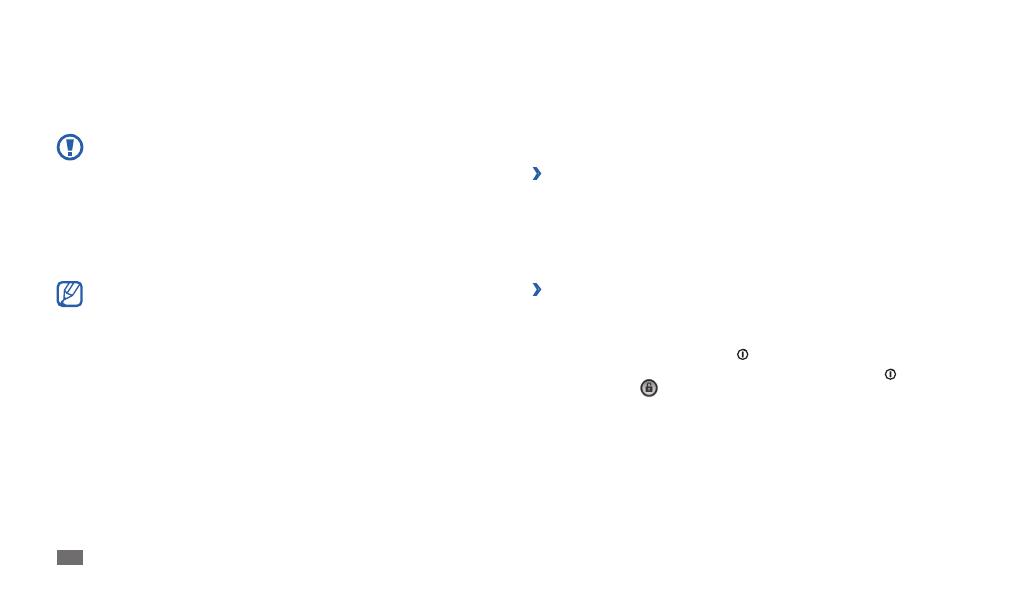
Начало работы
14
Касание и удерживание. Выберите и удерживайте элемент в течение 2 •
секунд, чтобы вызвать всплывающее меню.
Перетащить и оставить. Прикоснитесь к экрану и удерживайте выбранный
•
элемент, а затем перетащите его по экрану.
Двойное касание. Быстрое двойное прикосновение к экрану позволяет
•
изменить масштаб при просмотре фотографий.
Поворот сенсорного экрана.
›
Устройство оснащено встроенным датчиком движения, позволяющим
определить его ориентацию. При повороте устройства интерфейс
автоматически поворачивается с учетом ориентации.
Чтобы сохранить ориентацию интерфейса, откройте панель ссылок вверху
экрана и выберите пункт Авто поворот.
Блокировка и разблокировка сенсорного экрана
›
Если устройство не используется в течение определенного времени,
сенсорный экран отключается и автоматически блокируется, чтобы
предотвратить нежелательные действия. Чтобы вручную заблокировать
сенсорный экран, нажмите клавишу [
].
Чтобы разблокировать экран, включите его нажатием клавиши [
] и
перетащите значок
вправо до точки. При установке блокировки экрана
необходимо ввести PIN-код или пароль либо нарисовать рисунок блокировки
► с. 18.
Сенсорный экран
Сенсорный экран устройства позволяет с легкостью выбирать элементы и
выполнять различные действия. В этом разделе описаны основные действия,
необходимые для работы с сенсорным экраном.
Не используйте острые предметы для работы с сенсорным экраном: •
на его поверхности могут появиться царапины.
Следите за тем, чтобы сенсорный экран не соприкасался
•
с электронными устройствами. Возникающие при этом
электростатические разряды могут привести к неправильной работе
сенсорного экрана или выходу его из строя.
Не допускайте попадания жидкости на сенсорный экран.
•
Повышенная влажность и попадание жидкости могут стать причиной
неправильной работы сенсорного экрана.
Для удобства работы с сенсорным экраном удалите с него защитную •
пленку.
На сенсорный экран устройства нанесено покрытие, чувствительное
•
к слабым электрическим зарядам, которые исходят от тела
человека, поэтому лучше всего работать с сенсорным экраном
непосредственно с помощью пальцев рук. Сенсорный экран может
не реагировать на прикосновения острых предметов, таких как
стилус и ручка.
Работать с сенсорным экраном можно следующими способами.
Касание. Одним прикосновением выбираются пункты или параметры меню,
•
а также запускаются приложения.
Перетаскивание. Прикоснитесь к экрану и прокрутите изображение вверх,
•
вниз, вправо или влево, чтобы выбрать элементы в списке.

Начало работы
15
Номер Функция
1
Вывод значков состояния устройства.
2
Поиск в Интернете с помощью виджета «Поиск Google».
3
Запуск приложений с помощью ярлыков.
4
Запуск веб-обозревателя.
5
Переход в режим меню.
6
Выбор точки в верхней части экрана для быстрого перехода
к соответствующей панели.
7
Запуск приложения электронной почты.
›
Добавление элементов на главный экран
Можно выполнить индивидуальную настройку главного экрана, добавив на
него ссылки на приложения или элементы приложений, а также виджеты или
папки.
Чтобы добавить элементы на главный экран, выполните следующие действия.
В режиме ожидания нажмите клавишу [
1
]
→
Добавить.
Выберите категорию.
2
Виджеты• : добавление виджетов. Виджеты — это мини-приложения,
позволяющие выполнять определенные действия или выводить нужную
информацию на экран в режиме ожидания.
Общие сведения о главном экране
Этот экран появляется, если устройство находится в режиме ожидания. На нем
можно посмотреть состояние устройства и получить доступ к режиму меню.
Чтобы выбрать нужную панель на главном экране, прокрутите изображение
влево или вправо.
1
4
2
3
6
7
5
Вид экрана, изображение которого приведено выше, может
различаться в зависимости от региона или оператора мобильной связи.

Начало работы
16
Панель ссылок
›
В режиме ожидания или во время использования приложения прикоснитесь
к области индикаторов и переместите палец вниз, чтобы открыть панель
ссылок. Чтобы скрыть список, перетащите его нижнюю часть вверх.
Можно просматривать текущее состояние устройства и использовать
следующие возможности.
Wi-Fi
• : включение и выключение функции WLAN.
Bluetooth
• : включение и выключение связи Bluetooth.
GPS
• : включение и выключение функции GPS.
Без звука
• : включение и выключение профиля «Без звука».
Авто поворот
• : включение и выключение функции блокировки поворота.
Доступные параметры могут различаться в зависимости от региона или
оператора мобильной связи.
Работа с приложениями
Для перехода из режима ожидания в режим меню выберите пункт
1
Прилож.
Перейдите к нужному экрану меню.
2
Выберите приложение.
3
Нажмите клавишу [
4
], чтобы вернуться к предыдущему экрану; нажмите
клавишу [
], чтобы вернуться на главный экран.
Горячие клавиши
• : добавление ссылок на такие элементы, как
приложения, закладки и контакты.
Папки
• : создание новой папки или добавление папки для контактов.
Обои
• : выбор фонового изображения.
Выберите элемент для добавления на главный экран.
3
Перемещение элементов на главный экран
›
Выберите и удерживайте элемент, который требуется переместить, пока
1
он не станет серым.
Перетащите элемент в нужное место.
2
Удаление элементов с главного экрана
›
Выберите и удерживайте элемент.
1
В нижней части экрана появится значок корзины.
Перетащите элемент в корзину.
2
Когда элемент и область корзины изменят свой цвет на красный, отпустите
3
элемент.
Добавление ссылки на приложение
›
В режиме меню коснитесь значка приложения и удерживайте касание.
1
Значок ссылки на приложение будет добавлен на главный экран.
Переместите значок в нужное место или на другую панель на главном
2
экране.

Начало работы
17
Индивидуальная настройка устройства
Используйте все возможности устройства, настроив его в соответствии со
своими предпочтениями.
Изменение языка дисплея
›
В режиме меню выберите пункт
1
Настройки
→
Язык и ввод
→
Язык
меню.
Выберите нужный язык.
2
Установка текущего времени и даты
›
В режиме меню выберите пункт
1
Настройки
→
Дата и Время.
Выберите часовой пояс, установите время и дату и измените другие
2
параметры.
Установка обоев для главного экрана
›
В режиме ожидания нажмите клавишу [
1
]
→
Обои.
Выберите папку изображений
2
и
изображение.
Выберите пункт
3
Сохранить или Установить обои.
Компания Samsung не несет ответственности за использование
изображений и обоев, поставляемых вместе с устройством.
Упорядочение приложений
›
Порядок расположения приложений в списке можно изменить.
В режиме меню нажмите клавишу [
1
]
→
Изменить.
Коснитесь значка приложения и удерживайте касание.
2
Перетащите приложение в нужное место.
3
Нажмите клавишу [
4
]
→
Сохранить.
Переход к недавно использованным приложениям
›
Нажмите и удерживайте клавишу [
1
], чтобы открыть список недавно
использованных приложений.
Выберите приложение.
2
Диспетчер задач
›
На устройстве установлена многозадачная операционная система,
позволяющая запускать несколько приложений одновременно.
Однако одновременная работа нескольких приложений может стать
причиной зависания, остановки, неполадок с памятью или повышенного
энергопотребления. Чтобы избежать этих проблем, завершайте работу
ненужных программ с помощью диспетчера задач.
В режиме меню выберите пункт
1
Диспетчер задач
→
Активные
приложения.
Чтобы закрыть приложение, выберите пункт
2
Завершить.
Чтобы закрыть все работающие приложения, выберите пункт Зав. все.

Начало работы
18
После настройки блокировки экрана устройство будет запрашивать •
рисунок или пароль при каждом включении.
Если вы забыли PIN-код или пароль, обратитесь в сервисный центр
•
Samsung, чтобы сбросить их.
Компания Samsung не несет ответственности за утерю паролей или
•
конфиденциальной информации и иной ущерб, если они вызваны
незаконным использованием какого-либо ПО.
Создание рисунка разблокировки
В режиме меню выберите пункт
1
Настройки
→
GPS и Безопасность
→
Задать блокировку экрана
→
Рисунок.
Ознакомьтесь с инструкциями и образцами рисунков на экране, а затем
2
выберите пункт Далее (при необходимости).
Создайте рисунок, соединив линией минимум 4 точки.
3
Выберите пункт
4
Продолжить.
Повторите рисунок для подтверждения.
5
Нажать программную клавишу
6
Подтвердить.
Включение анимации для переключения между
›
приложениями
Во время использования устройства можно включить эффект перехода между
окнами.
В режиме меню выберите пункт
1
Настройки
→
Дисплей
→
Анимация.
Выберите эффект анимации.
2
Регулировка яркости дисплея
›
В режиме меню выберите пункт
1
Настройки
→
Дисплей
→
Яркость.
Снимите флажок рядом с пунктом
2
Автоматическая регулировка
яркости.
Для настройки уровня яркости
3
перетащите ползунок.
Выберите пункт
4
Да.
Уровень яркости дисплея влияет на количество потребляемого
устройством заряда аккумулятора.
›
Блокировка экрана
Можно защитить устройство от нежелательного использования, заблокировав
экран с помощью рисунка разблокировки или пароля.

Начало работы
19
Ввод текста с помощью клавиатуры Swype
›
Прикоснитесь к первой букве слова и, не отрывая палец, переместите его
1
к следующей букве.
Продолжайте до тех пор, пока слово не будет набрано.
2
Уберите палец с последней буквы.
3
Когда на дисплее появится нужное слово, коснитесь значка
4
, чтобы
вставить пробел. Если нужное слово не отображается, выберите другое в
списке.
Повторяйте шаги 1–4, пока текст не будет введен полностью.
5
Текст также можно вводить, нажимая клавиши.•
Нажмите и удерживайте клавишу, чтобы ввести символ, указанный на •
верхней половине клавиши. Нажмите и удерживайте клавишу до тех
пор, пока не появится список, позволяющий вставить специальный
знак, символ или цифру.
Создание PIN-кода разблокировки экрана
В режиме меню выберите пункт
1
Настройки
→
GPS и Безопасность
→
Задать блокировку экрана
→
PIN.
Введите цифровой PIN-код и выберите пункт
2
Продолжить.
Введите PIN-код еще раз и выберите пункт
3
OK.
Создание пароля разблокировки экрана
В режиме меню выберите пункт
1
Настройки
→
GPS и Безопасность
→
Задать блокировку экрана
→
Пароль.
Введите алфавитно-цифровой пароль и выберите пункт
2
Продолжить.
Введите пароль еще раз и выберите пункт
3
OK.
Ввод текста
Ввод текста осуществляется с помощью набора символов на виртуальной
клавиатуре.
Для некоторых языков ввод текста не поддерживается. Для ввода
текста необходимо изменить язык ввода на один из поддерживаемых
языков
► с. 60.
Изменение режима ввода текста
›
Выберите и удерживайте поле ввода текста, а затем выберите пункт Режим
ввода
и
способ ввода текста (клавиатура Swype или Samsung).

Начало работы
20
Ввод текста с помощью клавиатуры Samsung
›
Ввод текста путем выбора буквенно-цифровых клавиш и следующих
специальных клавиш.
8
7
1
2
4
5
6
3
10
9
Номер Функция
1
Изменение регистра.
2
Скрытие клавиатуры.
3
Переключение между режимами ввода цифр и символов и
режимом ABC.
4
Изменение языка ввода; выбор языка ввода (коснитесь
и удерживайте). Значок доступен, только если для ввода
установлено более двух языков.
► с. 61.
5
Голосовой ввод текста; значок появляется только после
включения функции голосового ввода текста на клавиатуре
Samsung.
► с. 61.
Данная функция может не поддерживаться
некоторыми языками ввода.
Можно также использовать следующие клавиши.
8
7
5
6
1
3
4
2
Номер Функция
1
Изменение регистра.
2
Доступ к подсказкам по клавиатуре Swype; выбор способа
ввода текста (коснитесь и удерживайте).
3
Переключение между режимом ввода символов и режимом
ABC; переключение в режим ввода цифр (нажмите и
удерживайте).
4
Изменение языка ввода; выбор языка ввода (коснитесь и
удерживайте).
5
Удаление введенных символов.
6
Переход на новую строку.
7
Голосовой ввод текста.
Данная функция может не поддерживаться
некоторыми языками ввода.
8
Вставка пробела.
Страница загружается ...
Страница загружается ...
Страница загружается ...
Страница загружается ...
Страница загружается ...
Страница загружается ...
Страница загружается ...
Страница загружается ...
Страница загружается ...
Страница загружается ...
Страница загружается ...
Страница загружается ...
Страница загружается ...
Страница загружается ...
Страница загружается ...
Страница загружается ...
Страница загружается ...
Страница загружается ...
Страница загружается ...
Страница загружается ...
Страница загружается ...
Страница загружается ...
Страница загружается ...
Страница загружается ...
Страница загружается ...
Страница загружается ...
Страница загружается ...
Страница загружается ...
Страница загружается ...
Страница загружается ...
Страница загружается ...
Страница загружается ...
Страница загружается ...
Страница загружается ...
Страница загружается ...
Страница загружается ...
Страница загружается ...
Страница загружается ...
Страница загружается ...
Страница загружается ...
Страница загружается ...
Страница загружается ...
Страница загружается ...
Страница загружается ...
Страница загружается ...
Страница загружается ...
Страница загружается ...
Страница загружается ...
Страница загружается ...
Страница загружается ...
Страница загружается ...
Страница загружается ...
Страница загружается ...
Страница загружается ...
Страница загружается ...
-
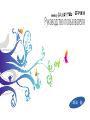 1
1
-
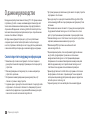 2
2
-
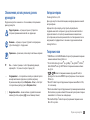 3
3
-
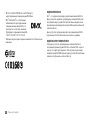 4
4
-
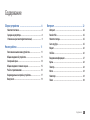 5
5
-
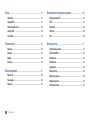 6
6
-
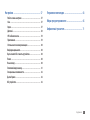 7
7
-
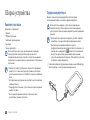 8
8
-
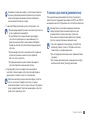 9
9
-
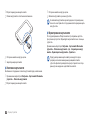 10
10
-
 11
11
-
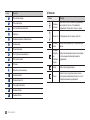 12
12
-
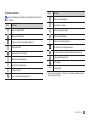 13
13
-
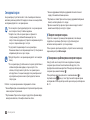 14
14
-
 15
15
-
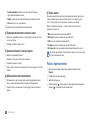 16
16
-
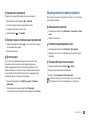 17
17
-
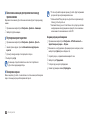 18
18
-
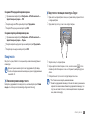 19
19
-
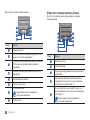 20
20
-
 21
21
-
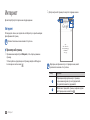 22
22
-
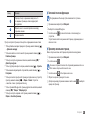 23
23
-
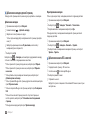 24
24
-
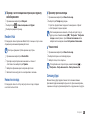 25
25
-
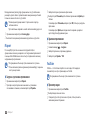 26
26
-
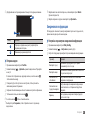 27
27
-
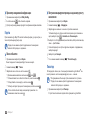 28
28
-
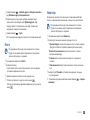 29
29
-
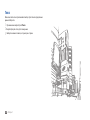 30
30
-
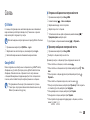 31
31
-
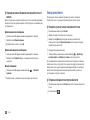 32
32
-
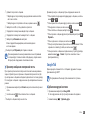 33
33
-
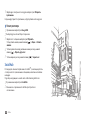 34
34
-
 35
35
-
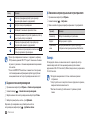 36
36
-
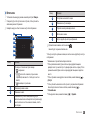 37
37
-
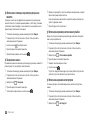 38
38
-
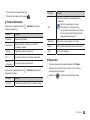 39
39
-
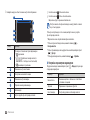 40
40
-
 41
41
-
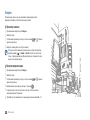 42
42
-
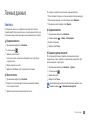 43
43
-
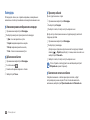 44
44
-
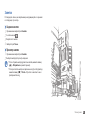 45
45
-
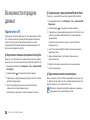 46
46
-
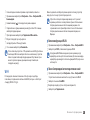 47
47
-
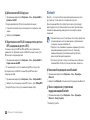 48
48
-
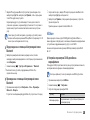 49
49
-
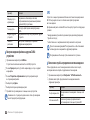 50
50
-
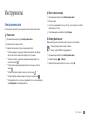 51
51
-
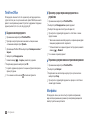 52
52
-
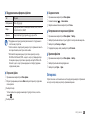 53
53
-
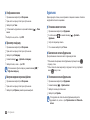 54
54
-
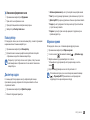 55
55
-
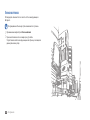 56
56
-
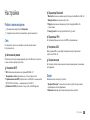 57
57
-
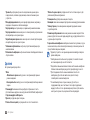 58
58
-
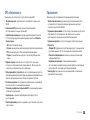 59
59
-
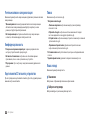 60
60
-
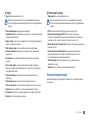 61
61
-
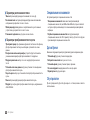 62
62
-
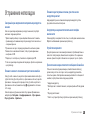 63
63
-
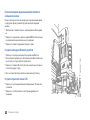 64
64
-
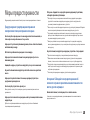 65
65
-
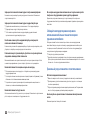 66
66
-
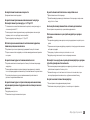 67
67
-
 68
68
-
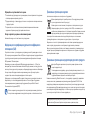 69
69
-
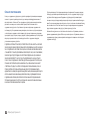 70
70
-
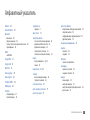 71
71
-
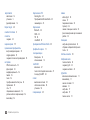 72
72
-
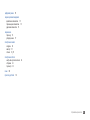 73
73
-
 74
74
-
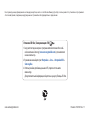 75
75
Samsung GT-P1010/W32 Руководство пользователя
- Тип
- Руководство пользователя
- Это руководство также подходит для
Задайте вопрос, и я найду ответ в документе
Поиск информации в документе стал проще с помощью ИИ
Похожие модели бренда
-
Samsung GT-P1000/M32 Руководство пользователя
-
Samsung GT-N8010 Руководство пользователя
-
Samsung GT-N8020 Руководство пользователя
-
Samsung GT-N8020 Руководство пользователя
-
Samsung GT-N8000 Руководство пользователя
-
Samsung GT-P7320 Руководство пользователя
-
Samsung GT-P7300 16Gb Soft/Black Руководство пользователя
-
Samsung GT-P7310/M32 Инструкция по эксплуатации
-
Samsung GT-P1000 White/промо Руководство пользователя